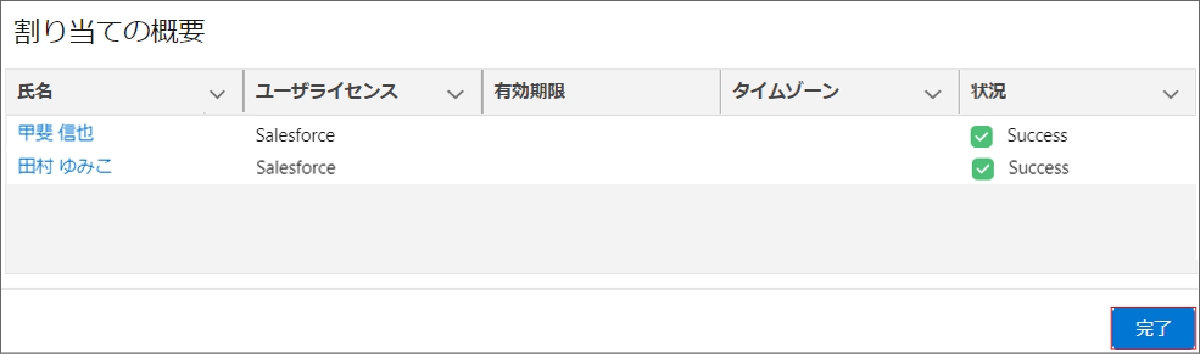概要説明
10個の権限セット以外で、会社独自で特定の機能だけを一部ユーザに使用させたい場合はカスタム権限セットを作成・付与します。
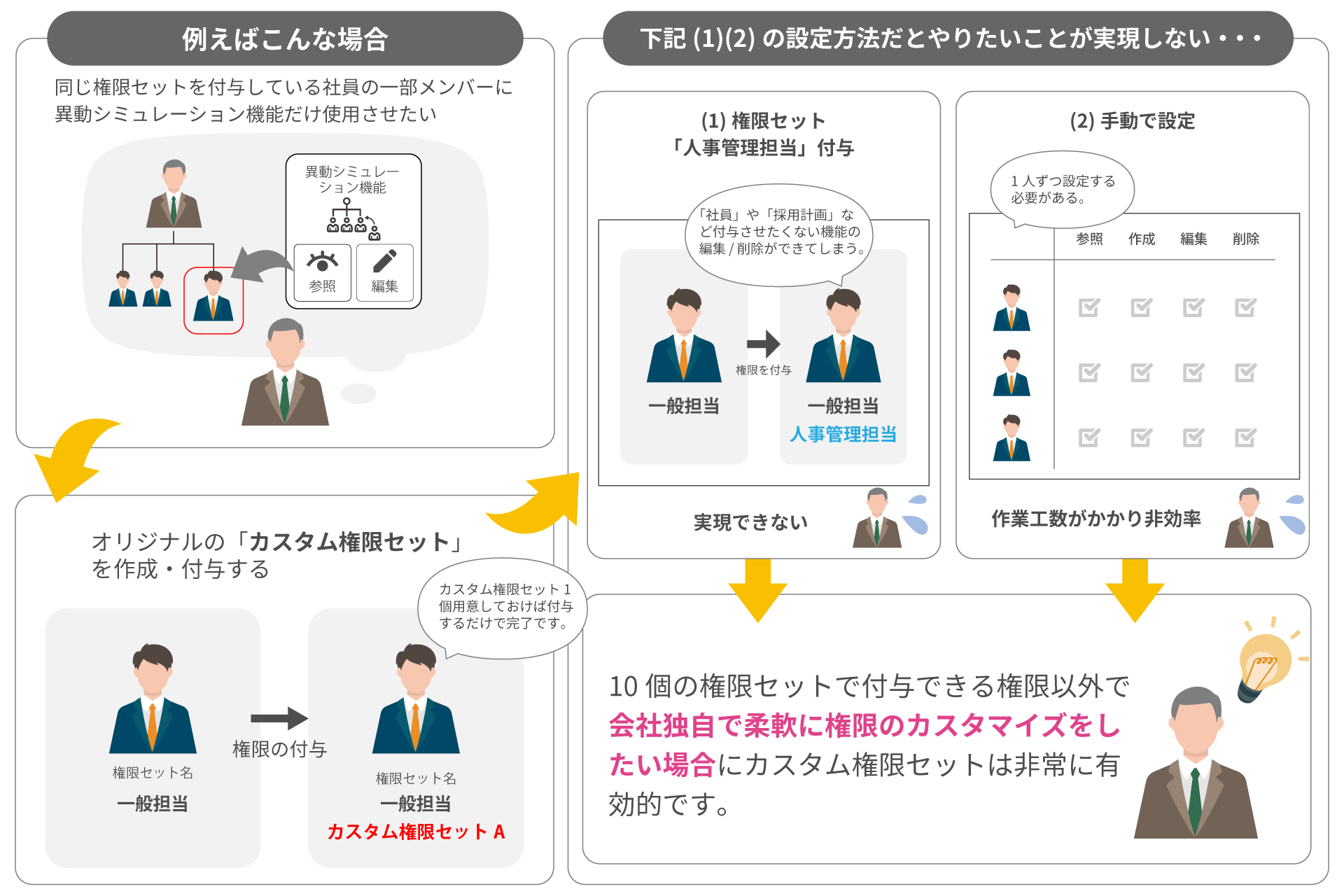
操作手順
具体的な設定手順は以下の通りです。
カスタム権限を作成する
①「設定」をクリックします。
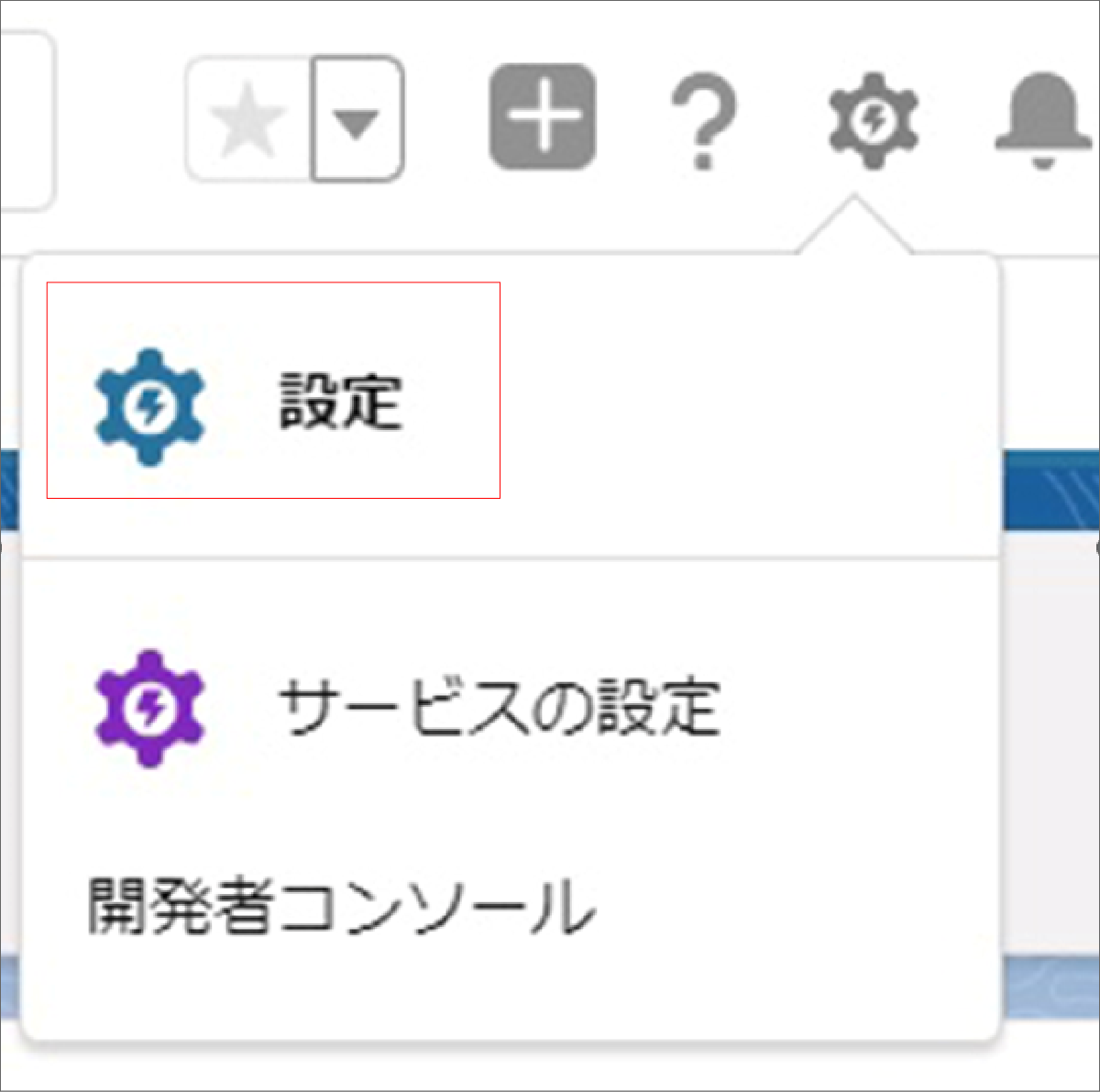
②クイック検索窓に「権限セット」と入力します。
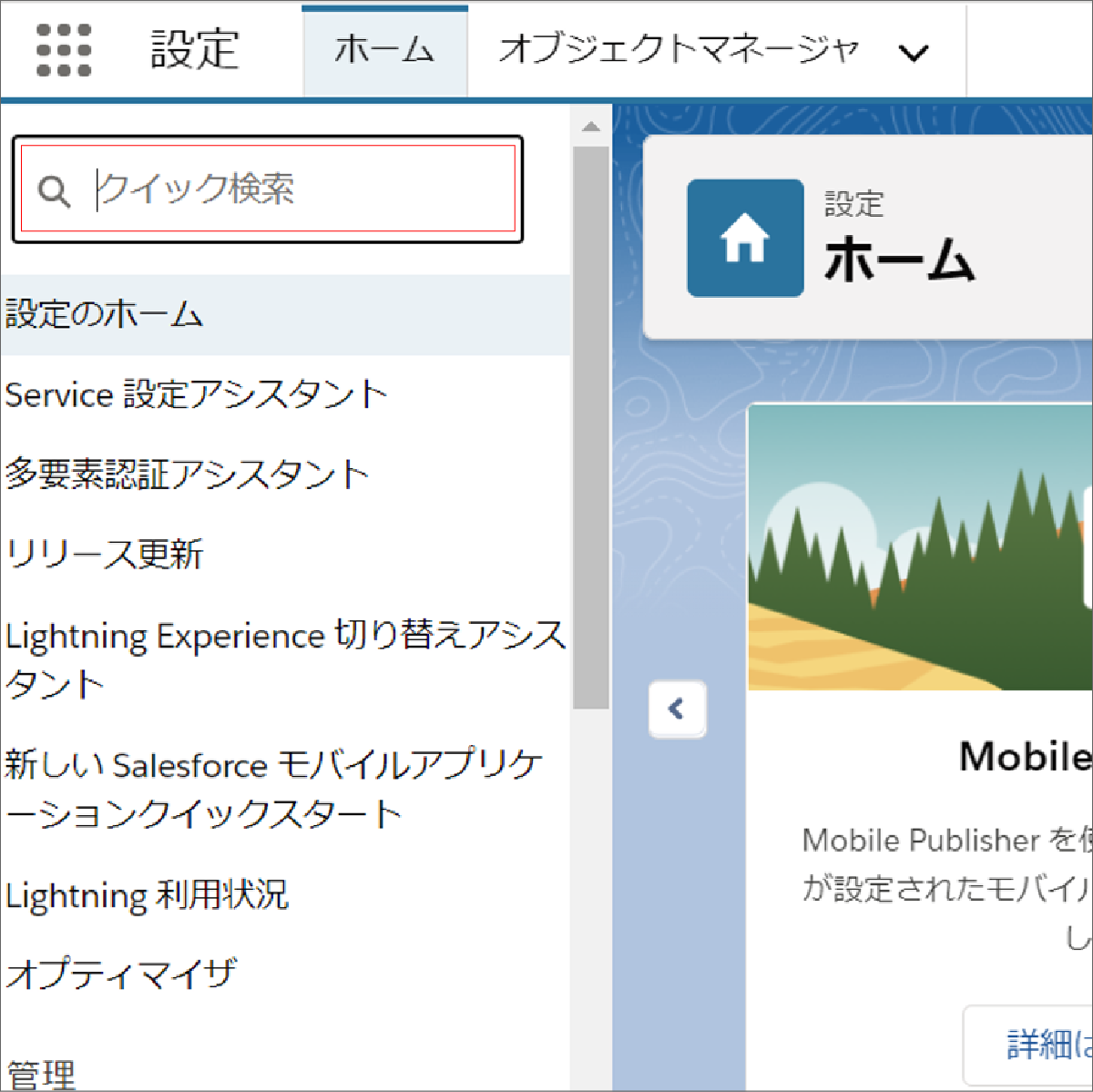
③「権限セット」をクリックします。
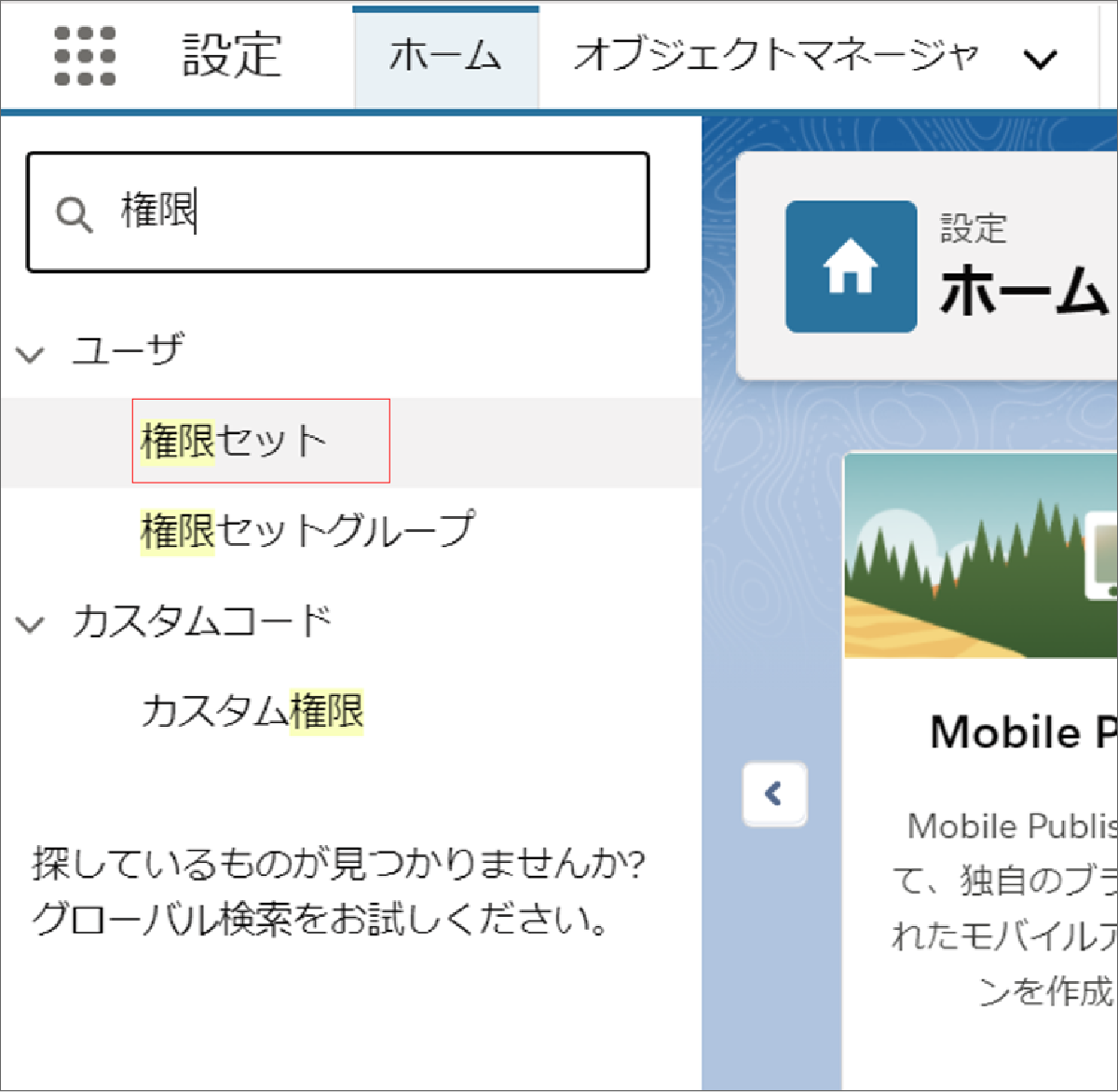
④「キャンセル」をクリックします。
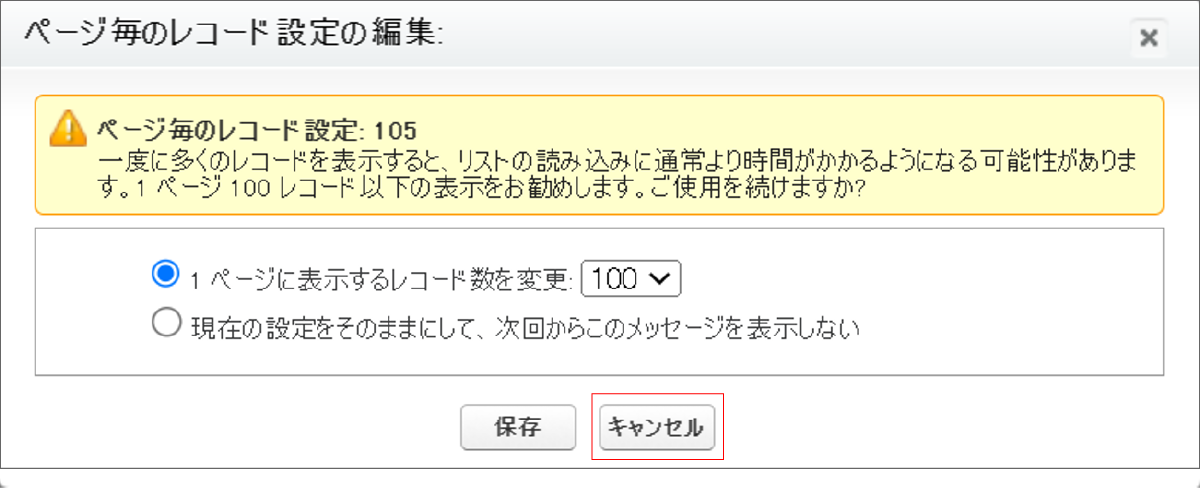
補足事項
今後この画面を表示したくない場合は、「次回からこのメッセージを表示しない」を選択後、「保存」をクリックしてください。
⑤「新規」または「コピー」をクリックします。
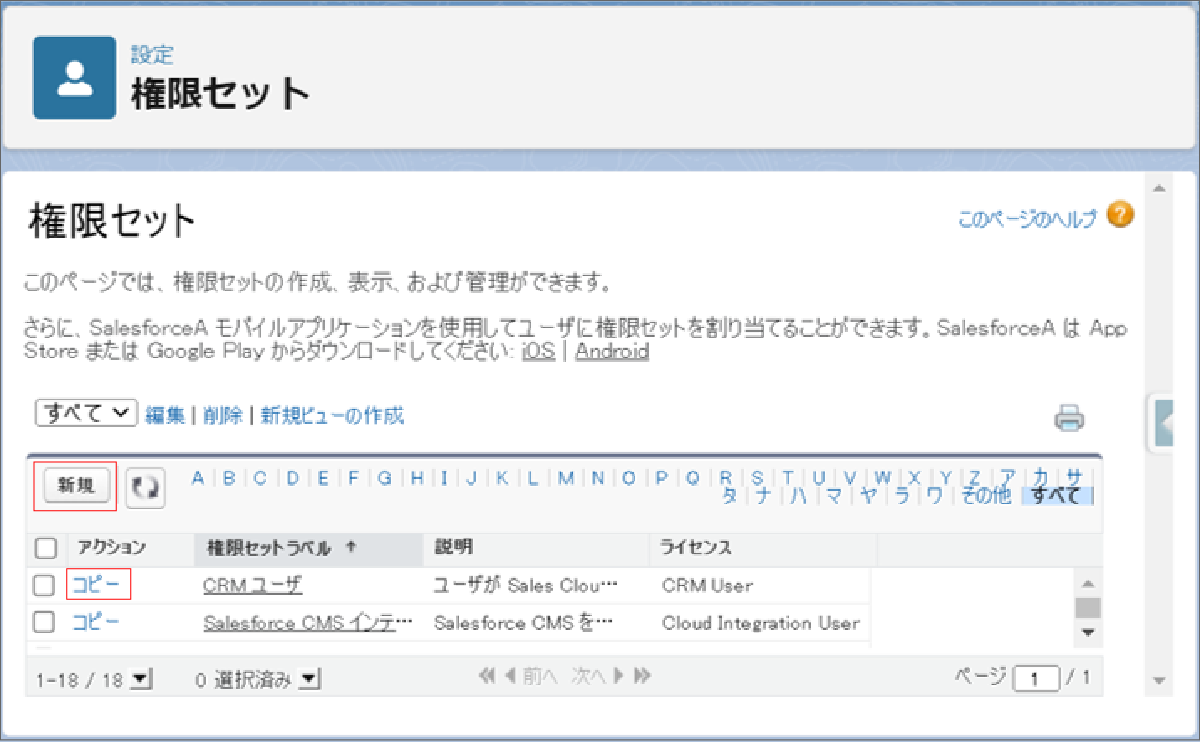
新規作成の場合
⑥ 権限セットの名称を入力します。
⑦「保存」をクリックします。
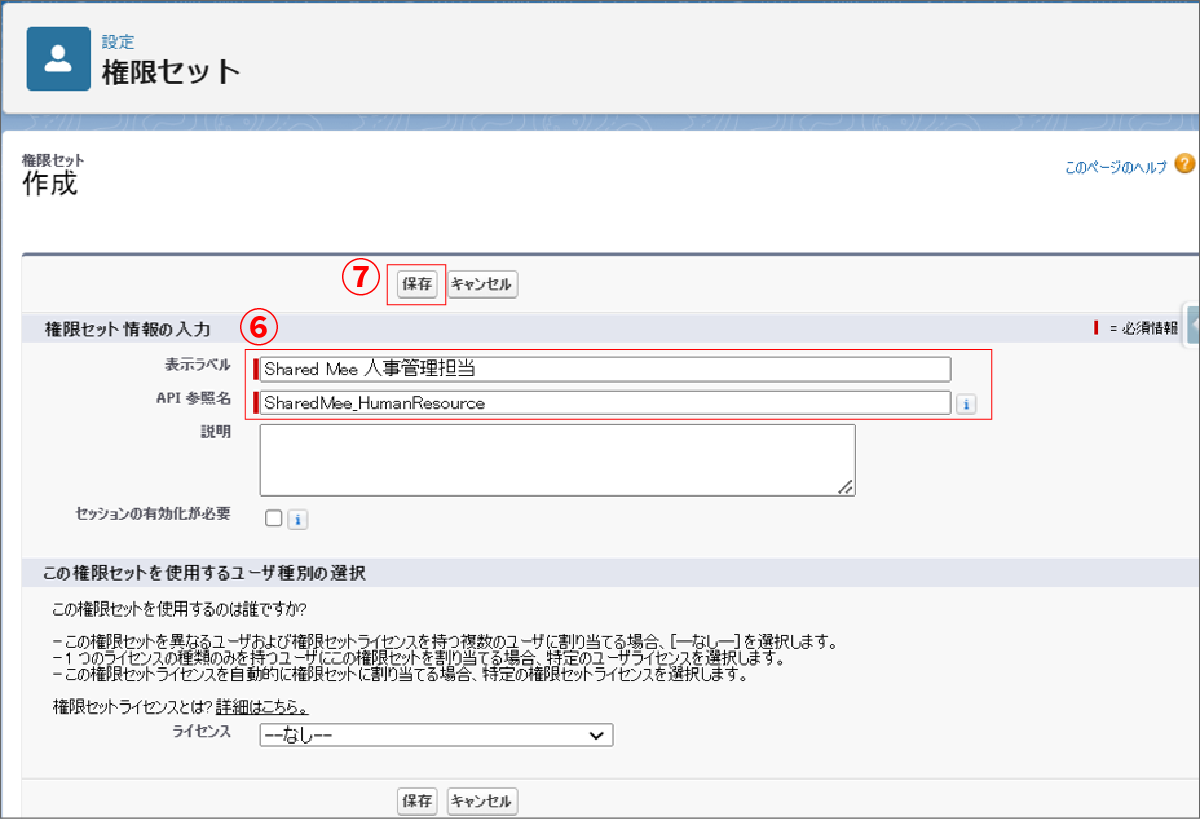
補足事項
・「API参照名」とは設定1つ1つに付ける一意の値を指します。主に外部ツールとのデータ連携等に用います。
・「表示ラベル」を入力すると、自動でAPI参照名が設定されます。
・ 命名規則等があり、API参照名を任意の値にする場合は手動で修正してください。(※API参照名は英数字とアンダースコアのみ対応)
コピーの場合
⑥ 権限セットの名称を入力します。
コピー元の「表示ラベル」「API参照名」が表示されているため、任意の値に変更してください。
⑦「保存」をクリックします。
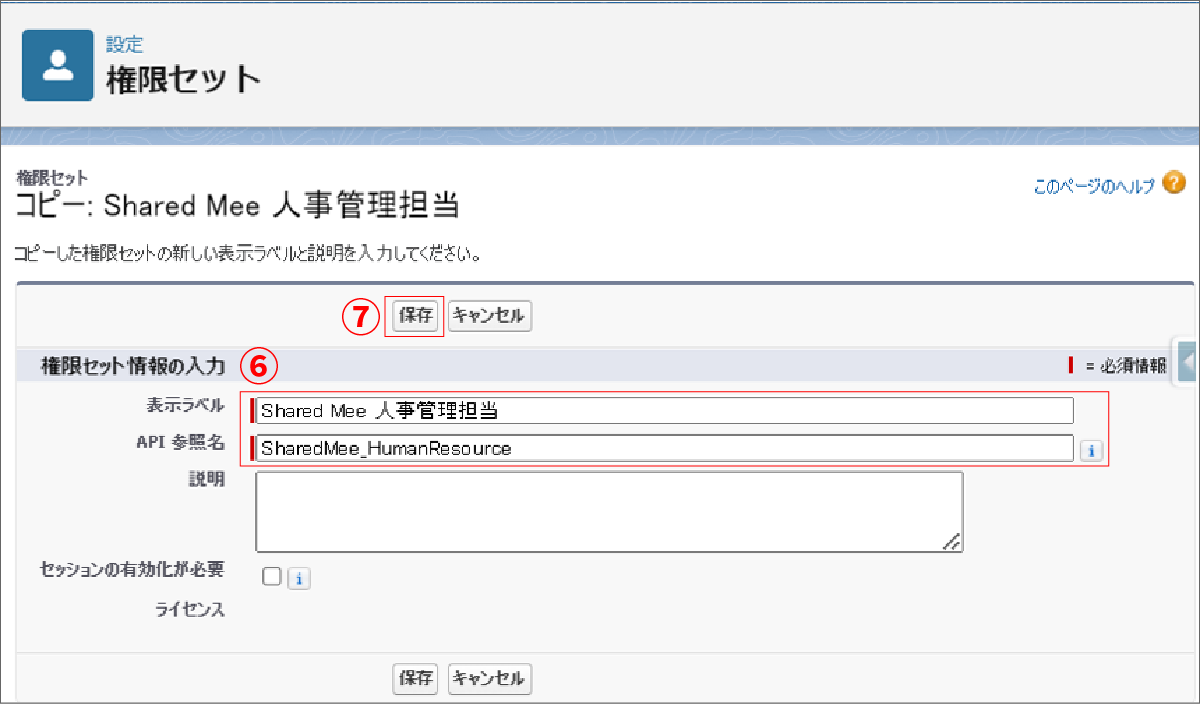
補足事項
・「API参照名」とは設定1つ1つに付ける一意の値を指します。主に外部ツールとのデータ連携等に用います。
・ 命名規則等があり、API参照名を任意の値にする場合は手動で修正してください。(※API参照名は英数字とアンダースコアのみ対応)
ユーザーを割り当てる
⑧カスタム権限セットを作成したら、作成した権限セットをクリックします。
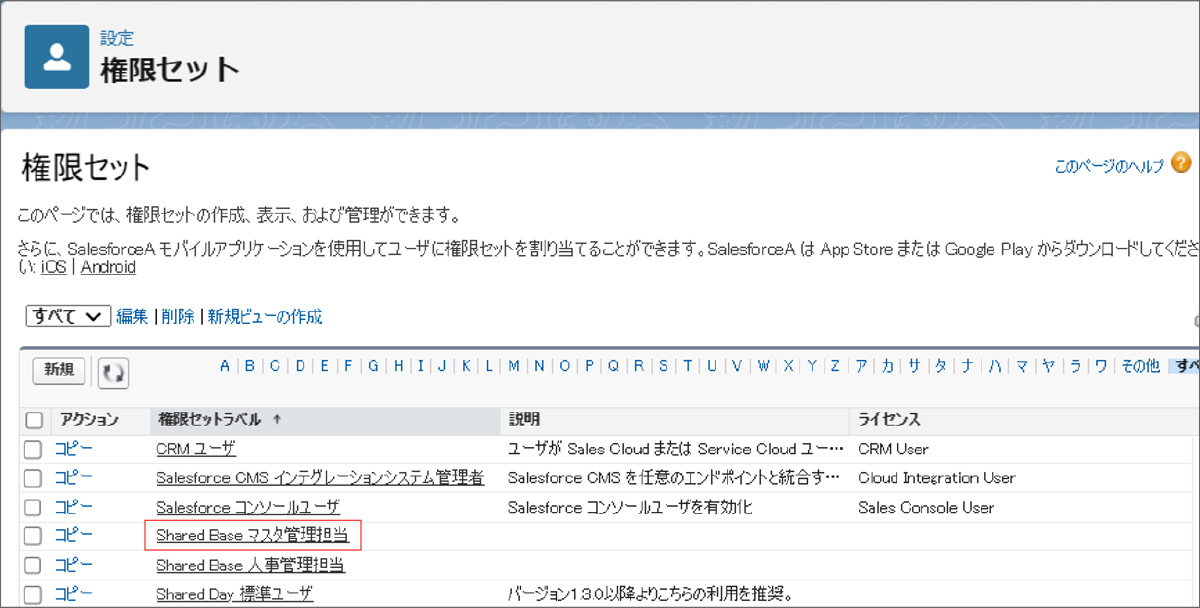
⑨「割り当ての管理」をクリックします。
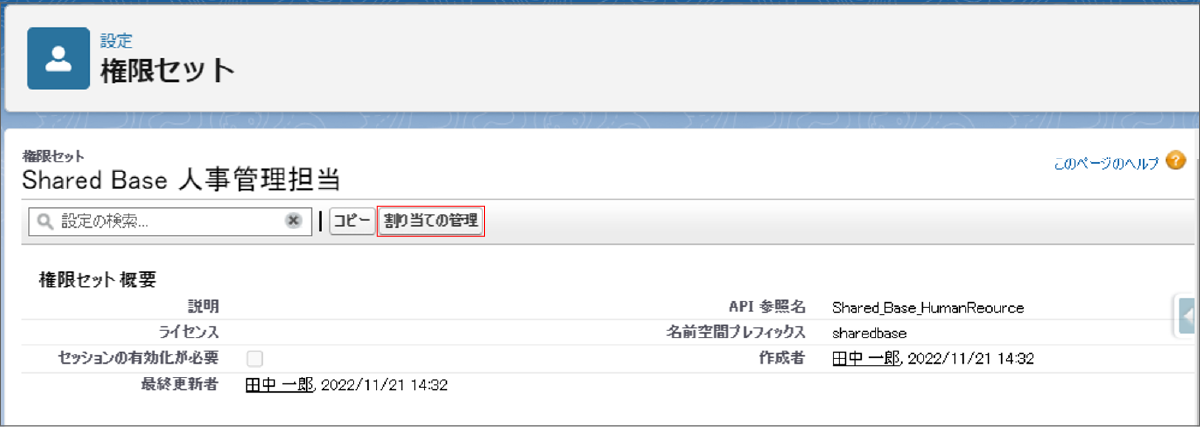
⑩「割り当てを追加」をクリックします。

⑪権限セットを割り当てるユーザを選択して「次へ」をクリックします。
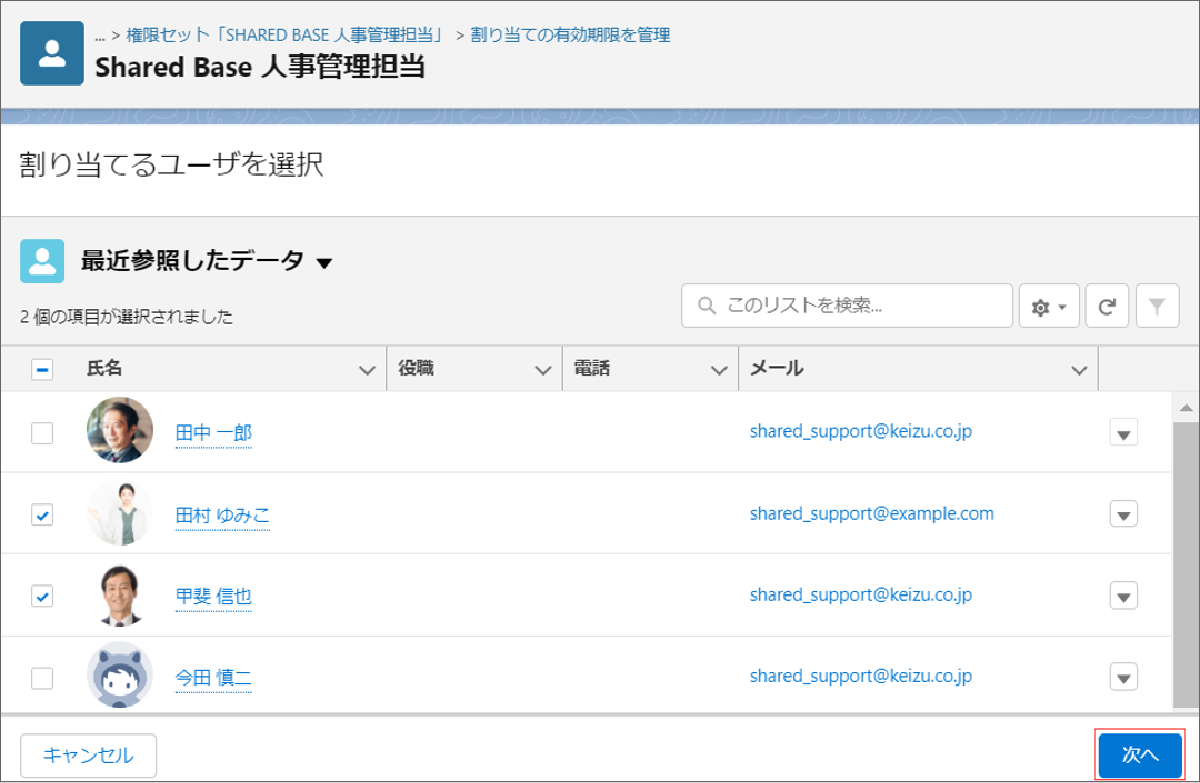
⑫ユーザ名を確認して、「割り当て」をクリックします。
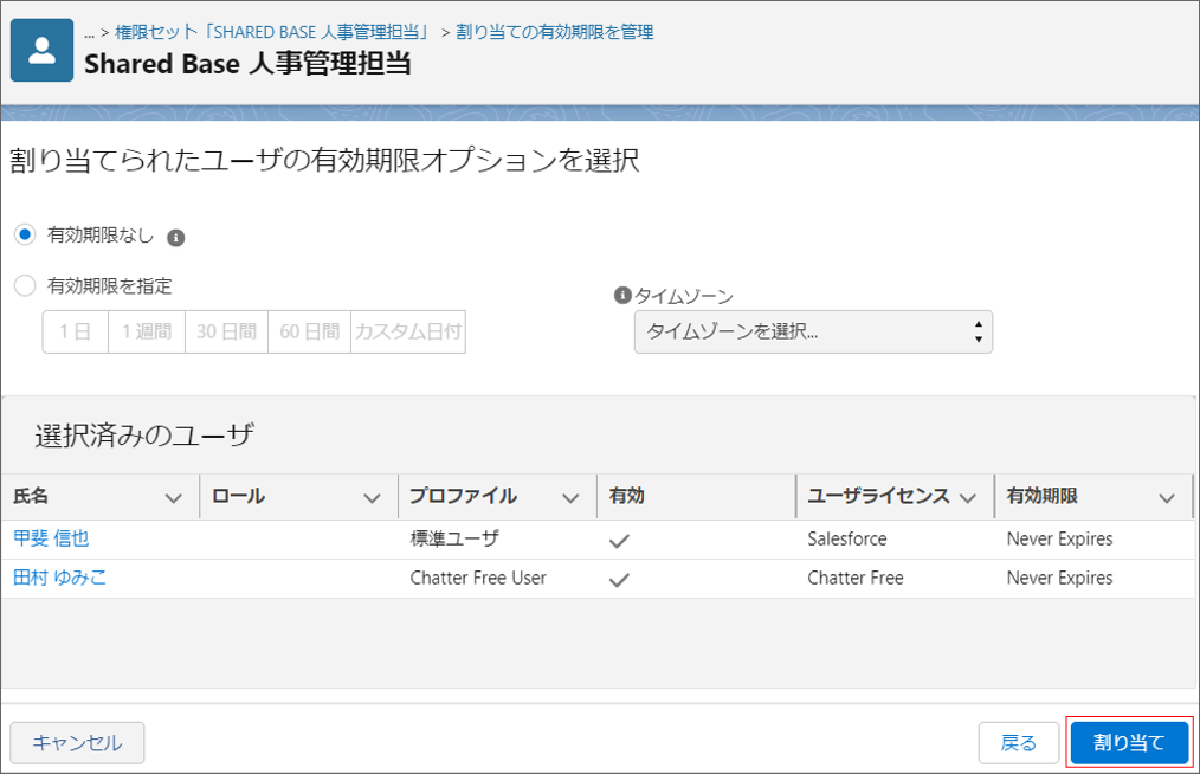
⑬割り当てが完了したことを確認して「完了」をクリックします。